¿Cómo convertir Keynote a Google Slides?

Convertir presentaciones de un formato de software a otro puede ser una necesidad común, especialmente cuando se colabora con otras personas o se realiza la transición entre diferentes plataformas. Keynote, el software de presentación de Apple, es ampliamente utilizado por los usuarios de Mac, mientras que Google Slides ofrece una plataforma conveniente y colaborativa accesible para cualquier persona con una cuenta de Google. Si necesita convertir sus presentaciones de Keynote a Presentaciones de Google, está en el lugar correcto. En este artículo, exploraremos varios métodos y técnicas para convertir sin problemas sus archivos de Keynote a Presentaciones de Google, permitiéndole compartir, editar y colaborar fácilmente en sus presentaciones dentro del ecosistema de Google. Si eres un usuario de Mac y buscas trabajar con usuarios que no son de Apple o simplemente prefieres las funciones y la accesibilidad de Google Slides, lo tenemos cubierto.
Parte 1: ¿Cómo convertir Keynote a Presentaciones de Google paso a paso?
1. Abra su presentación de Keynote en el software Keynote de su Mac.
2. Vaya al menú "Archivo" y seleccione "Exportar a" seguido de "PowerPoint".
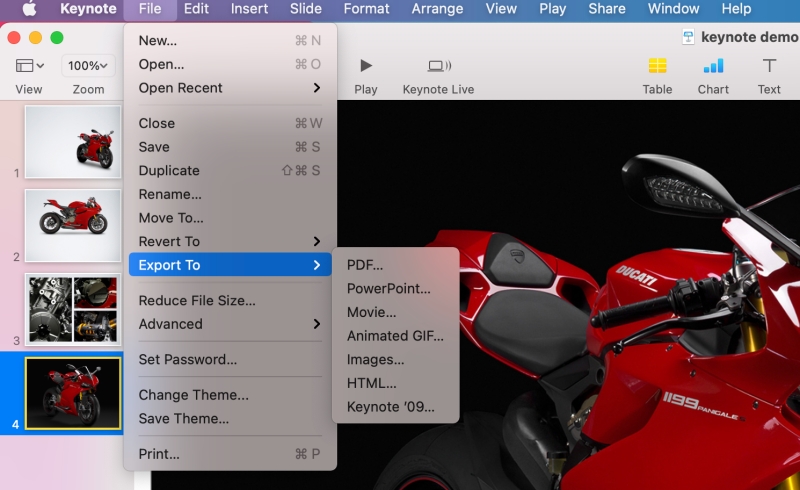
3. Guarde el archivo de PowerPoint exportado (.ppt o .pptx) en su computadora.
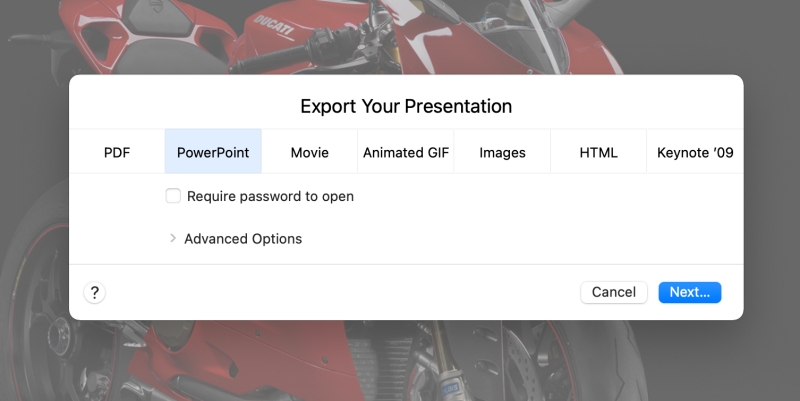
4. Abra Google Drive (drive.google.com) e inicie sesión en su cuenta de Google.
5. Haga clic en el botón "+ Nuevo" y seleccione "Cargar archivo" para cargar el archivo de PowerPoint exportado a Google Drive.
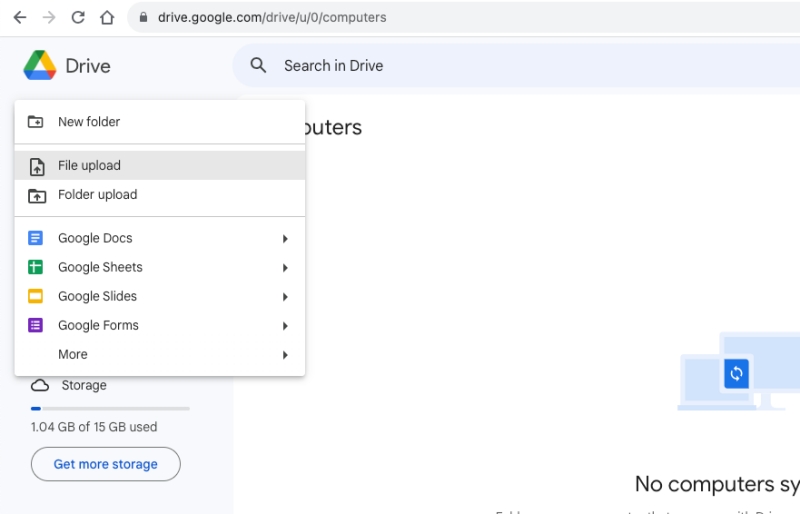
6. Una vez cargado, haga clic derecho en el archivo de PowerPoint y elija "Abrir con" seguido de "Presentaciones de Google".
7. Google Slides convertirá y abrirá el archivo de PowerPoint como una presentación de Google Slides. Puede realizar los ajustes o ediciones necesarios.
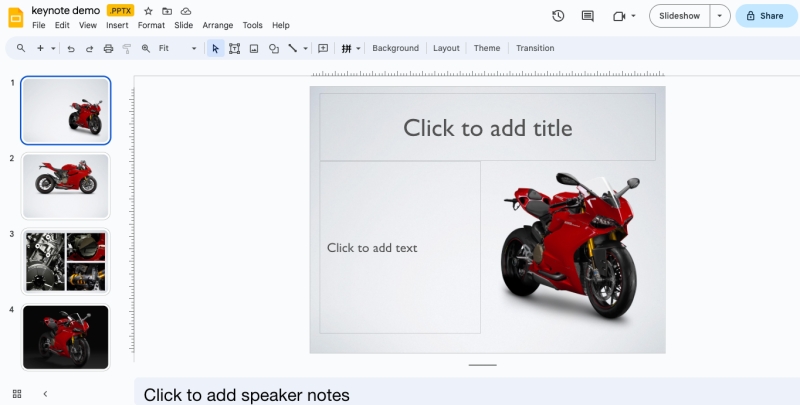
Cuando se trabaja en presentaciones, no es raro tener varios archivos que deben combinarse en una única presentación coherente. Ya sea que necesite fusionar varios archivos de Keynote en uno para un proyecto de equipo o simplemente desee optimizar el flujo de trabajo de su presentación, lo guiaremos a través del proceso de consolidación eficiente de sus presentaciones de Keynote en una única presentación unificada de Google Slides.
Parte 2: ¿Cómo combinar presentaciones de Keynote en Presentaciones de Google?
Paso 1. Exportar presentaciones de Keynote:
1. Abra cada presentación de Keynote que desee combinar en el software Keynote de su Mac.
2. Vaya al menú "Archivo" y seleccione "Exportar a" seguido de "PowerPoint".
3. Guarde cada archivo de PowerPoint (.ppt o .pptx) exportado en su computadora. Tenga en cuenta los nombres y ubicaciones de los archivos.
Paso 2. Importe presentaciones de Keynote a Presentaciones de Google:
4. Abra Google Drive (drive.google.com) e inicie sesión en su cuenta de Google.
5. Haga clic en el botón "+ Nuevo" y seleccione "Presentaciones de Google" en el menú desplegable.
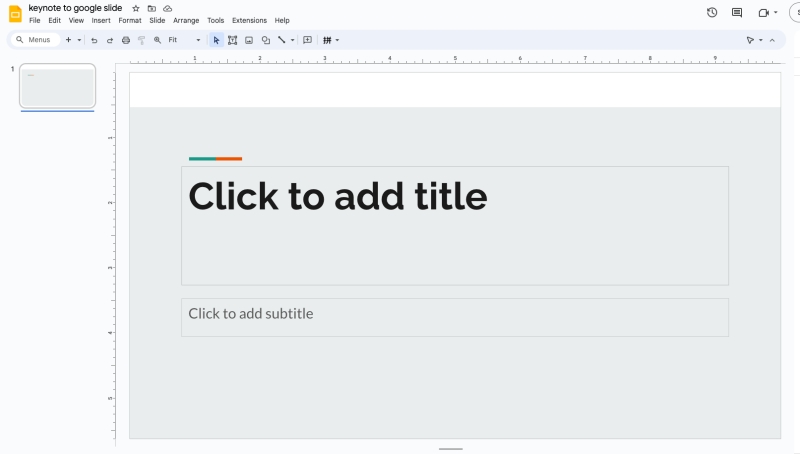
6. En la presentación de Google Slides recién abierta, vaya al menú "Archivo" y seleccione "Importar diapositivas" de las opciones.
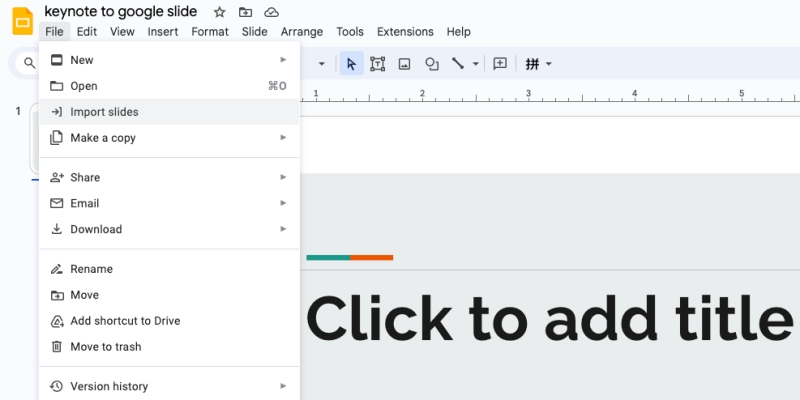
7. Haga clic en la pestaña "Cargar" y seleccione "Seleccione un archivo de su dispositivo".
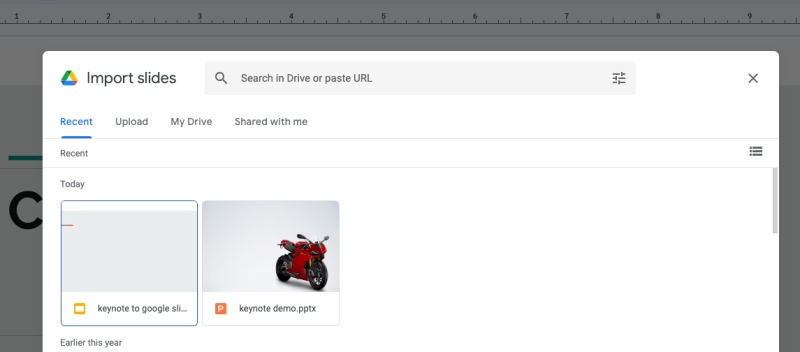
8. Elija el primer archivo de PowerPoint exportado desde su computadora y haga clic en "Abrir".
9. En la ventana de opciones de importación, marque la casilla junto a "Importar diapositivas" y haga clic en "Importar".
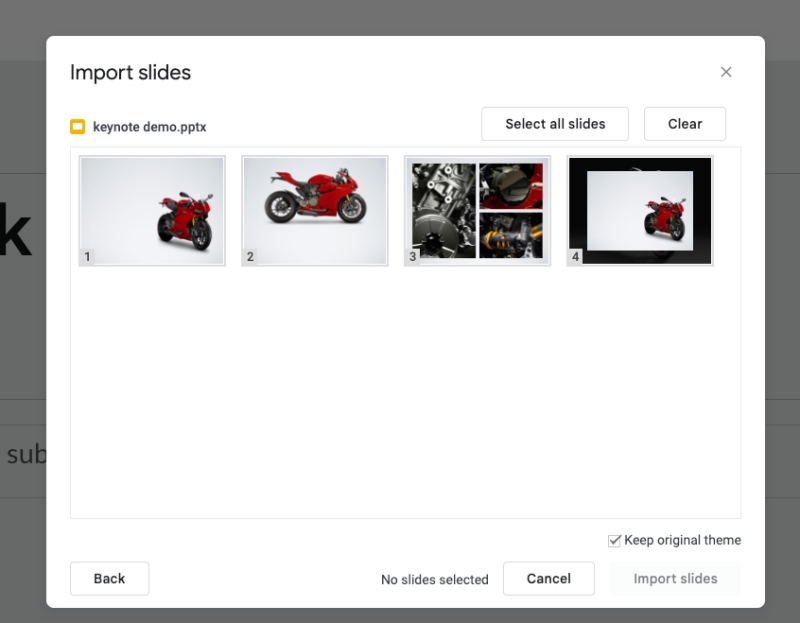
10. Las diapositivas de la primera presentación de Keynote se importarán y agregarán a su presentación de Google Slides.
Puedes repetir este proceso para cada presentación de Keynote adicional que quieras combinar.
Conclusión
Si es un usuario de Mac que busca colaborar con usuarios que no son de Apple o simplemente busca los beneficios de la accesibilidad y las capacidades de colaboración de Google Slides, estos tutoriales le brindan la orientación necesaria para lograr sus objetivos.
Si sigue estos tutoriales, podrá convertir con éxito presentaciones de Keynote a Presentaciones de Google y combinar varios archivos de Keynote en una única presentación unificada. Aprovecha el poder de la colaboración, la accesibilidad y la integración perfecta mientras navegas entre Keynote y Google Slides, y desbloquea nuevas posibilidades para crear presentaciones impactantes.
